ГеФорце Екпериенце се неће отворити на вашем рачунару? Могло би бити стварно фрустрирајуће. Ипак, нема потребе за паником. Ниси само ти. Неколико корисника је такође пријавило проблем што се ГеФорце Екпериенце не отвара. Али добра вест је да се проблем може лако и брзо решити.
У овом водичу ћете пронаћи како…
Шта је ГеФорце Екпериенце?
ГеФорце Екпериенце је у основи контролна табла која омогућава играчима да управљају начином на који њихова графичка картица функционише на њиховом рачунару. То ће вам омогућити да прилагодите све своје графичке поставке на једној локацији и појединачно за сваку игру.
Решења за поправку Нвидиа ГеФорце Екпериенце се неће отворити на Виндовс 11, 10
Испод су наведене испробане и тестиране исправке Нвидиа ГеФорце Екпериенце се неће отворити у оперативном систему Виндовс 10/11. Међутим, не морате да их испробате све, само прођите кроз сваки, док не пронађете најбоље решење за себе. Сада, без даљег одлагања, почнимо:
Решење 1: Ажурирајте управљачки програм за НВИДИА графичку картицу
Оштећен или неисправан драјвер НВИДИА графичке картице може спречити отварање ГеФорце Екпериенце-а. Највероватније ће проблем решити ажурирање драјвера ваше НВИДИА графичке картице.
Имате две опције за добијање исправних драјвера за вашу НВИДИА графичку картицу: ручно или аутоматски.
Ручно ажурирање драјвера -Ажурирајте управљачки програм графичке картице ручно тако што ћете посетити веб локацију произвођача и потражити најновији, тачни управљачки програм. Обавезно изаберите само управљачке програме који су компатибилни са верзијом оперативног система Виндовс коју користите.
Аутоматско ажурирање драјвера - Можете аутоматски ажурирати управљачки програм своје графичке картице помоћу Бит Дривер Упдатер-а ако вам недостаје времена, стрпљења или техничког знања да то урадите ручно.
Бит Дривер Упдатер ће аутоматски идентификовати вашу машину, одредити одговарајуће драјвере за вашу конкретну графичку картицу и вашу верзију Виндовс-а, а затим их преузети и тачно инсталирати. Ево како да ажурирате застареле драјвере користећи Бит Дривер Упдатер:
Корак 1: Преузмите и инсталирајте Бит Дривер Упдатер са дугмета испод.

Корак 2: Покрените Бит Дривер Упдатер и изаберите опцију Сцан у левом окну менија. Након тога, Бит Дривер Упдатер ће скенирати ваш рачунар да пронађе проблематичне драјвере.
Корак 3: Сачекајте да се скенирање заврши.
4. корак: Да бисте аутоматски преузели и инсталирали најновију верзију свих застарелих или недостајућих драјвера на вашем систему, кликните на Ажурирај све (за ово је потребно Про издање; од вас ће бити затражено да извршите надоградњу када кликнете на Ажурирај све). Поред тога, можете кликнути на дугме Ажурирај одмах које је доступно поред драјвера који желите да ажурирате.
Тачка коју треба запамтити: Можете га користити и бесплатно, међутим, делимично је ручно.
Про верзија Бит Дривер Упдатер-а пружа техничку подршку 24/7 и потпуну гаранцију поврата новца.
Решење 2: Поновно инсталирање ГеФорце Екпериенце-а
Када се НВИДИА ГеФорце Екпериенце не отвори у оперативном систему Виндовс 10, покушајте да га поново инсталирате. Пратите ове кораке да бисте то урадили:
Корак 1: Посетите званичну веб локацију НВИДИА да бисте преузели најновију верзију ГеФорце Екпериенце-а.
Корак 2: Преузмите датотеку .еке и инсталирајте је пратећи чаробњак за подешавање. Затим га покрените на својој машини.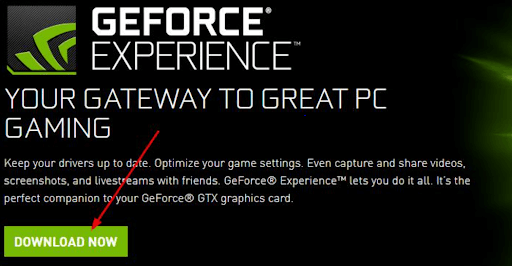
Корак 3: Покрените новоинсталирани ГеФорце Екпериенце на рачунару да бисте проверили да ли се успешно отвара.
Ако јесте, фантастично! Не паничите ако се иста грешка поново појави; једноставно пређите на следеће решење.
Решење 3: Искључивање антивирусног програма
Антивирусни програми као што су Аваст, Авира, итд., имају историју мешања у ГеФорце Екпериенце операције. Ако желите да користите ГеФорце Екпериенце, можете привремено да онемогућите свој антивирус или барем његове штитове и заштиту. Након тога, покушајте да отворите ГеФорце Екпериенце да бисте проверили да ли ГеФорце Екпериенце неће отворити проблем у оперативном систему Виндовс 10/11.
Решење 4: Завршите задатак Нвидиа ГеФорце Екпериенце
Други начин да поправите ГеФорце Екпериенце неће отворити проблем је да затворите НВИДИА ГеФорце Екпериенце задатак у Таск Манагер-у. Да бисте то урадили, следите доле наведене кораке:
Корак 1: Отворите Таск Манагер тако што ћете заједно притиснути тастере ЦТРЛ + СХИФТ + Есц.
Корак 2: На листи процеса пронађите Нвидиа ГеФорце Екпериенце.
Корак 3: Да бисте завршили задатак, кликните десним тастером миша и изаберите Заврши задатак.
4. корак: Затим откуцајте „услуге“ у Виндовс траку за претрагу, а затим кликните на плаву икону услуге у облику зупчаника да бисте покренули менаџер услуга.
5. корак: Пронађите криптографске услуге на листи.
Корак 6: Да бисте зауставили ову услугу, кликните десним тастером миша на Криптографске услуге и изаберите стоп.
Сада пронађите НВИДИА ГеФорце Екпериенце на свом рачунару и покушајте да га отворите. Наставите са следећим решењем ако вам ово није успело.
Решење 5: Поново покрените ГеФорце Екпериенце Сервице
Ако вам ништа од горе наведеног не успе, можете покушати да поново покренете наменску услугу за ГеФорце Екпериенце. Ово ће сигурно радити за вас. Ево како то учинити:
Корак 1: Да бисте отворили оквир Покрени, истовремено притисните тастер са Виндовс логотипом + тастер Р на тастатури.
Корак 2: Да бисте отворили прозор услуге, откуцајте услуге.мсц у оквир и притисните Ентер.
Корак 3: Померите се надоле да бисте открили и истакли НВИДИА ГеФорце Екпериенце Сервице у прозору Услуге. Затим изаберите Рестарт из менија са леве стране.
Белешка: Кликните на Старт ако не видите икону Рестарт.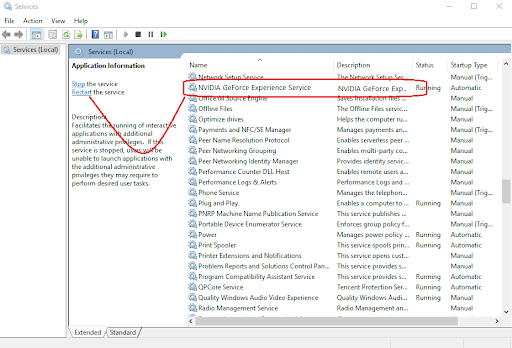
Када завршите, поново отворите ГеФорце Екпериенце да бисте тестирали проблем.
ГеФорце Екпериенце се неће отворити у оперативном систему Виндовс 10/11: Поправљено
Гефорце Екпериенце нуди згодан интерфејс где можете да преузмете и инсталирате неопходна ажурирања драјвера или да оптимизујете сваку игру тако да добро ради на вашем рачунару. Надамо се да ће вам овај водич за решавање проблема о томе како да решите да се ГеФорце Екпериенце не отвара у оперативном систему Виндовс 10/11 помоћи да решите проблем. Да ли је овај пост био од помоћи? Слободно поделите своје повратне информације у одељку за коментаре испод.
За више чланака у вези са технологијом, можете се претплатити на наш билтен и пратити нас на друштвеним мрежама: Фејсбук, Твиттер, инстаграм, и Пинтерест.
Такође прочитајте:
Како преузети и ажурирати Нвидиа драјвере на Виндовс 10
Како да поправите НВИДИА контролну таблу која се не приказује у оперативном систему Виндовс 10 [решено]
Како да поправите проблем са НВИДИА драјверима који се не инсталирају на Виндовс
„Тренутно не користите екран прикључен на НВИДИА ГПУ“ {Решено}